Сделали подробный обзор режима разработчика.
Режим разработчика Android — скрытый раздел специальных функций для программистов и разработчиков, позволяющий значительно расширить настройки смартфона. Данный функционал спрятан от простых пользователей, но найти и открыть его достаточно просто.
Обновлено в 2024 году
Как включить режим разработчика?
Режим настроек для разработчиков есть на всех современных версиях Android. Чтобы получить доступ к этому разделу настроек, нужно следовать инструкции:
- Зайдите в «Настройки» — «О телефоне».
- Найдите пункт «Версия ядра» (или «Номер сборки») и кликните по нему несколько раз подряд (5-10).
Если все сделать правильно, появится сообщение со словами «Вы стали разработчиком».
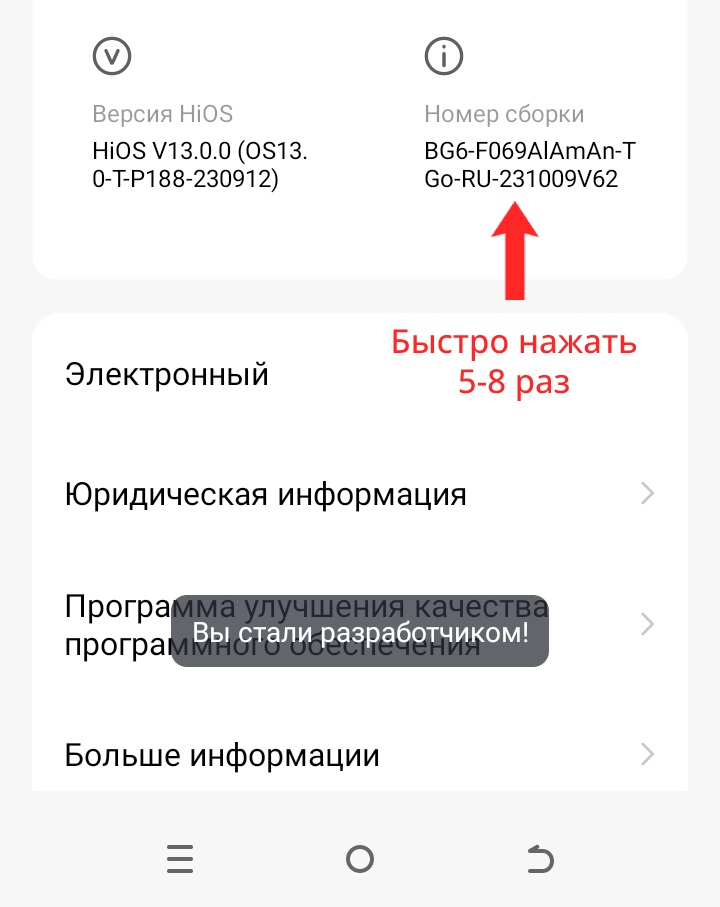
После этого в настройках устройства появится раздел «Для разработчиков», подробный обзор которого предлагаем почитать ниже.
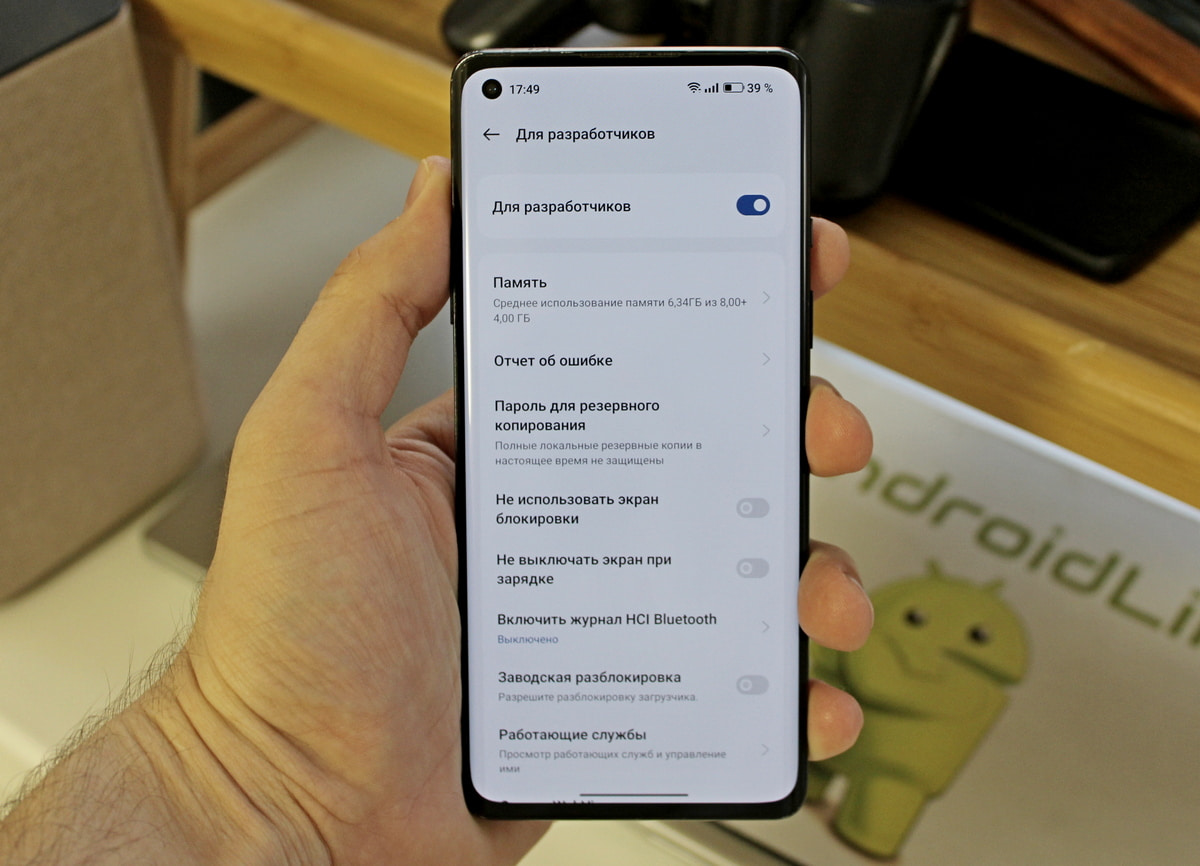
В последнее время разработка на Android стала популярной и востребованной, поэтому и меню разработчика в смартфоне используется регулярно. Важно отметить, что сейчас стать мобильным разработчиком довольно просто — для этого есть масса полезных уроков и курсов. Чтобы получить первоначальные знания в разработке на Android или улучшить имеющиеся навыки, рекомендуем воспользоваться курсами от Geekbrains.
Настройки режима разработчика на Android
Данный раздел разделен на тематические подразделы. Мы расскажем о всех функция и возможностях, которые предлагают создатели операционной системы Android.
- Память. Показывается, сколько и куда расходуется ОЗУ смартфона.
- Отчет об ошибке:
- Интерактивный — позволяет отслеживать статус отчета, указывать дополнительные сведения о проблеме и делать скриншот. Некоторые разделы для сокращения времени подготовки отчета могут быть исключены.
- Подробный — используется в случае, если устройство не реагирует на действия пользователя или работает слишком медленно.
- Пароль для резервного копирование: изменение пароля резервного копирования данных для защиты копий данных устройства.
- Не выключать экран (или не использовать экран блокировки): дисплей смартфона всегда будет включен при зарядке устройства.
- Включить журнал Bluetooth HCI: все пакеты Bluetooth HCI будут сохраняться в файле.
- Заводская разблокировка: разрешить или запретить разблокировку загрузчика ОС.
- Работающие службы: просмотр всех работающих в фоновом режиме процессор и приложений, а также данные о потребляемом ими объеме оперативной памяти и времени работы.
- Сервис WebView и многопроцессорный WebView (позволяет открывать веб-ссылки в приложениях без использования браузера). Последний пункт позволяет выполнять обработчики WebView отдельно.
- Автоматические обновления системы: включить/выключить.
- Плитки разработчика быстрых настроек (можно включать и выключать нужные опции).
Отладка
- Разрешить экранный оверлей в настройках.
- Разрешить имитацию модема.
- Отладка по USB: включить/выключить.
- Отозвать доступ для отладки по USB.
- Отчет об ошибке. Показывать в меню кнопку для отправки отчета.
- Отладка по Wi-Fi.
- Отключить автоматический отзыв авторизации adb (для разработчиков).
- Включить проверку атрибутов.
- Выбор приложения для отладки.
- Ждать подключения отладчика.
- Проверять приложения при установке.
- Проверять байт-код приложений, доступных для отладки.
- Размер буфера средства ведения журнала (0-16 МБ).
- Метки функции.
- Отладка графического процессора.
- Настройки графического драйвера.
- Изменение настроек совместимости приложений.
- Частота обновления экрана (можно активировать, чтобы показатель показывался в левом вернем углу экрана).
Сети
- Ограничение скорости скачивания.
- Режим сети 5G.
- Показывать сертификации беспроводных мониторов.
- Подробный журнал Wi-Fi. При выборе сети указывать в журнале RSSI для каждого SSID.
- Ограничивать поиск сетей Wi-Fi.
- Случайные MAC-адреса в сети Wi-Fi.
- Не отключать мобильный интернет.
- Аппаратное ускорение в режиме модема.
- Конфигурация USB:
- зарядка;
- MTP (передача мультимедиа);
- PTP (передача изображений);
- RNDIS (USB Ethernet);
- аудиоисточник и MIDI.
- Показывать Bluetooth-устройства без названий.
- Включить абсолютный уровень громкости Bluetooth при возникновении проблем на удаленных устройствах, например, при слишком громком звучании.
- Версия Bluetooth AVRCP.
- Версия Bluetooth MAP.
- Максимальное количество подключенных Bluetooth-аудиоустройств.
- HD Audio.
- Бит на выборку аудио Bluetooth (16, 24, 32 бит/отсчет).
- Режим аудиоканала Bluetooth (моно или стерео).
- Аудиокодек Bluetooth (все детали тут).
- Аудиокодек LDAC.
- Кодек LHDC.
- Частота дискретизации аудио Bluetooth.
Ввод текста
- Показать касания (места нажатия на будут показываться на дисплее).
- Место касания (показывать данные касаний и жестов)
Отрисовка
- Показывать обновления поверхности (окна подсвечиваются при обновлении).
- Показывать границы элементов: поля, кнопки и так далее.
- Отразить интерфейс (написание справа налево, включить/выключить).
- Далее идут настройки анимации окон и переходов.
- Скорость анимации: выбор скорости анимации или ее отключение (помогает ускорить бюджетные телефоны).
- Эмуляция дополнительных экранов.
- Наименьшая ширина в dp.
- Срез экрана.
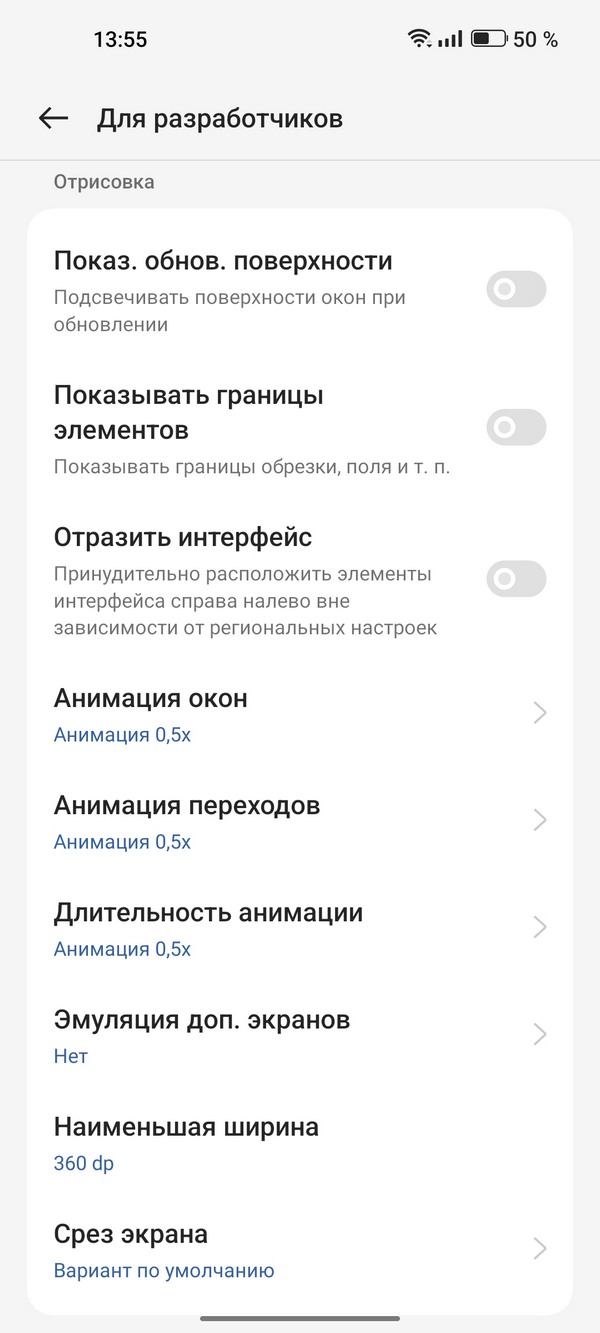
Аппаратное ускорение отрисовки
- Показывать обновления экрана. Подсвечивание области экрана при отрисовке с GPU.
- Показывать аппаратные обновления (выделение зеленым).
- Отладка наложения (вкл/выкл).
- Отладка операций усечения сложной формы.
- Переопределение включения темной темы.
- Размытие на уровне окон.
- Включить 4x MSAA в приложениях OpenGL 2.0.
- Отключить аппаратные наложения — всегда использовать GPU при компоновке экрана.
- Имитировать аномалию (вкл/выкл).
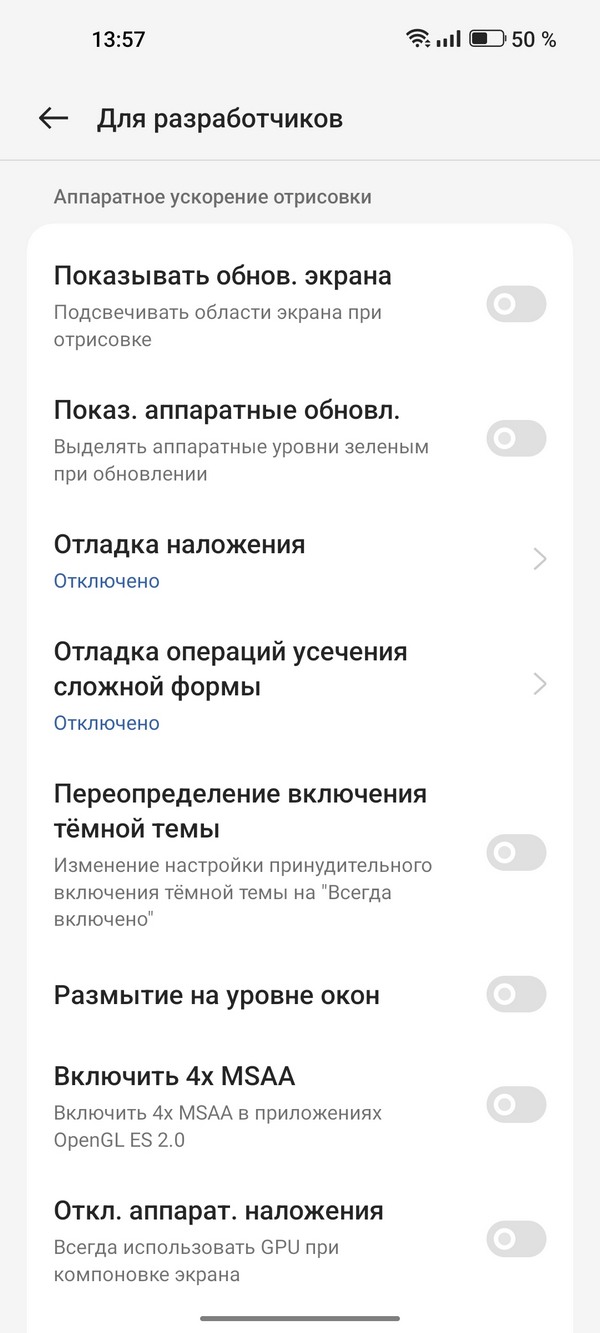
Мультимедия и мониторинг
- Настройка перекодирования медиафайлов.
- Отключить передачу аудио (USB).
- Включение строгого режима — подсвечивание экрана во время длительных операций.
- GPU-рендеринг профиля.
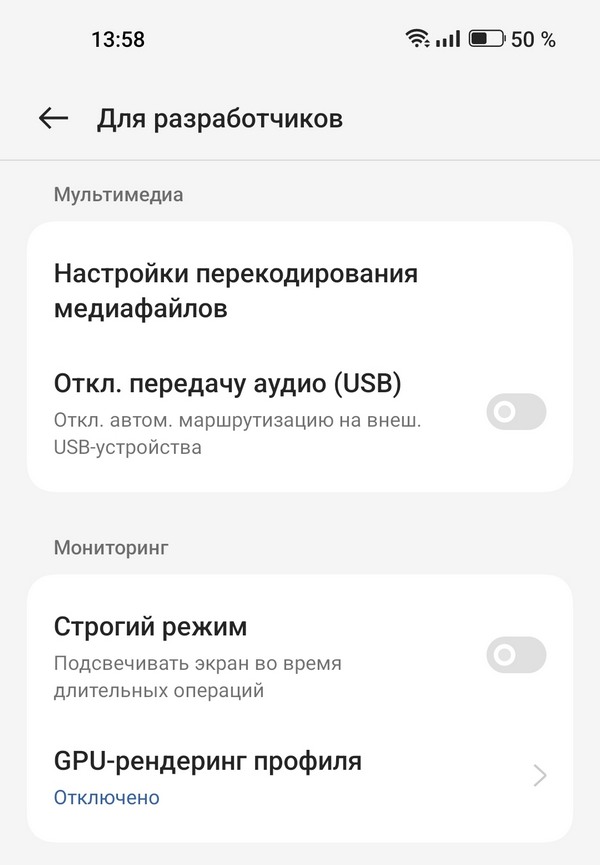
Приложения
- Вытеснение фоновых Activity.
- Лимит фоновых процессов: стандартное ограничение, без фоновых процессор, не более одного, двух, трех или четырех процессов.
- Фоновая проверка.
- Всегда показывать сообщение об ошибке.
- ANR в фоновом режиме (уведомлять, что приложение не отвечает).
- Показывать предупреждения канала передачи уведомлений.
- Сбросить настройки важности.
- Отключенные приложения.
- TARE.
- Разрешить сохранение на внешние накопители.
- Изменение размера в многооконном режиме.
- Разрешить создание окон произвольной формы.
- Принудительное включение режима стола.
- Включить неизменяемый масштаб в многооконном режиме.
- Анимация подсказки для жеста «Назад».
- Сброс счетчиков в ShortcutManager.
- Отключить контроль разрешений.
Автозаполнение
- Ведение журнала (и его настройки).
- Лимит запросов за сеанс (произвольное число).
- Максимальное количество видимых наборов данных.
- Восстановить значения по умолчанию.
Местоположение
Итог
Большинство функций режима разработчика на Android предназначены именно для разработчиков и программистов. Если у вас нет опыта в использовании смартфонов, рекомендуем не предпринимать здесь никаких действий.

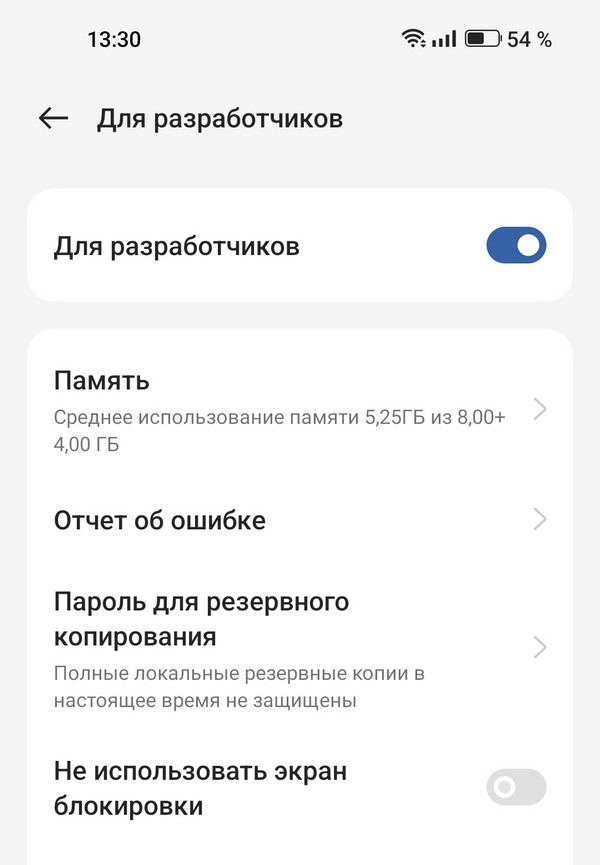
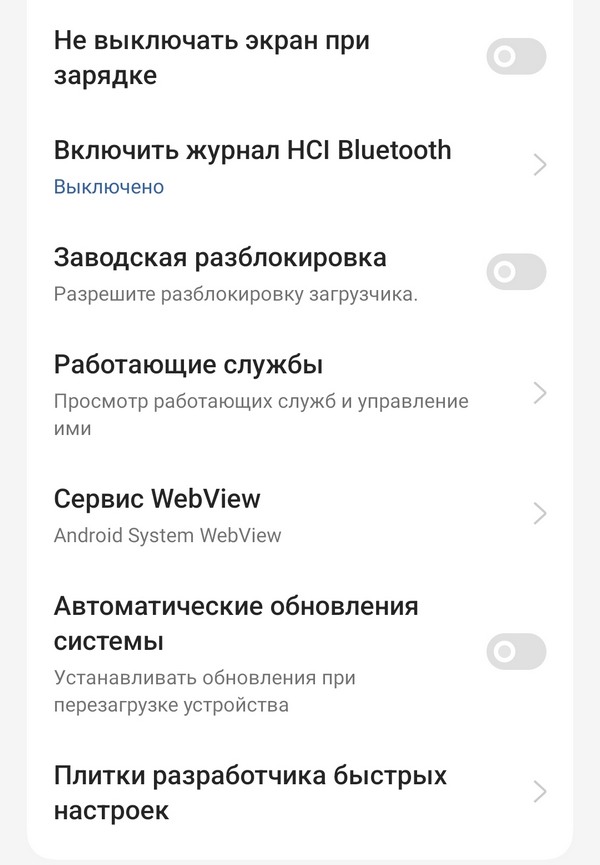
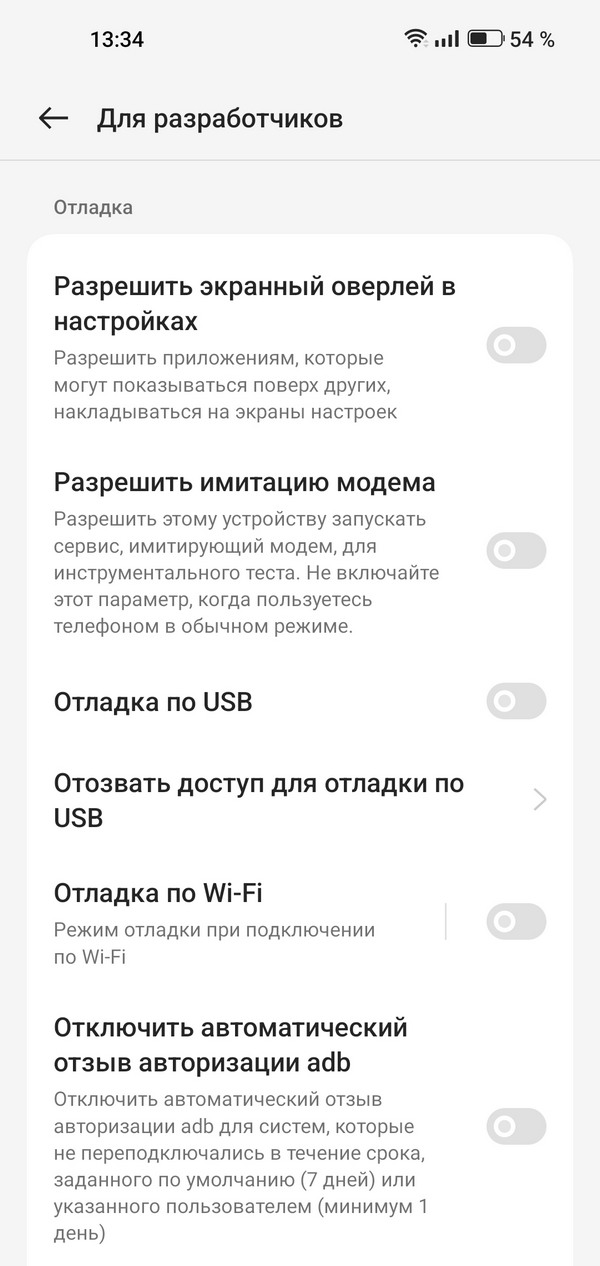
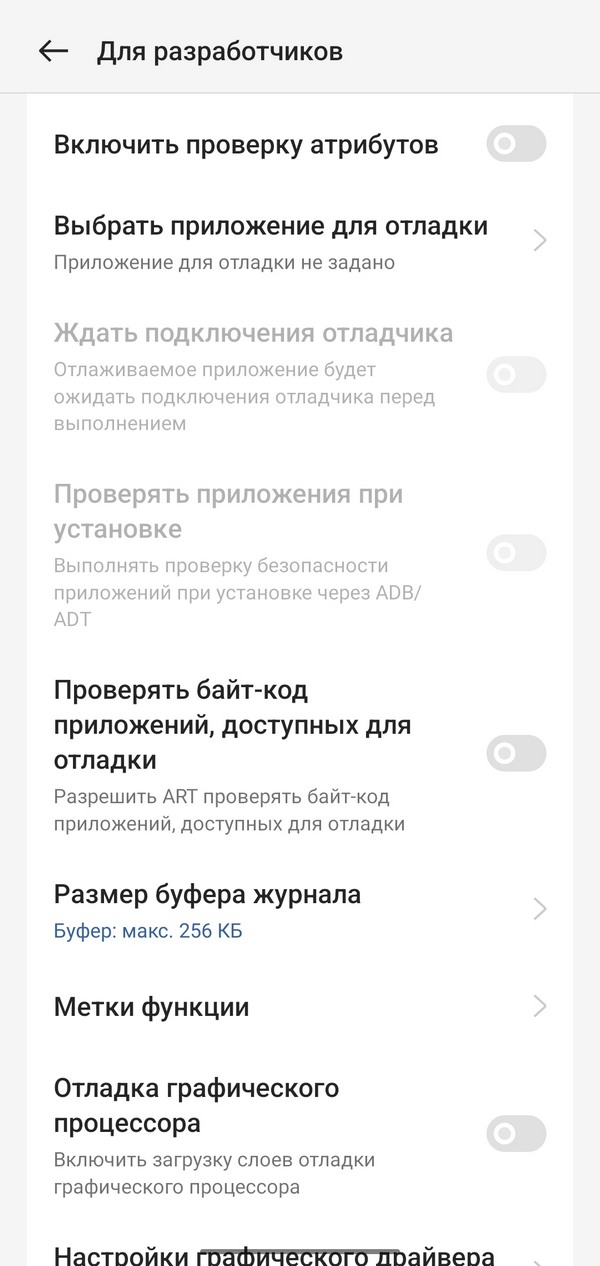
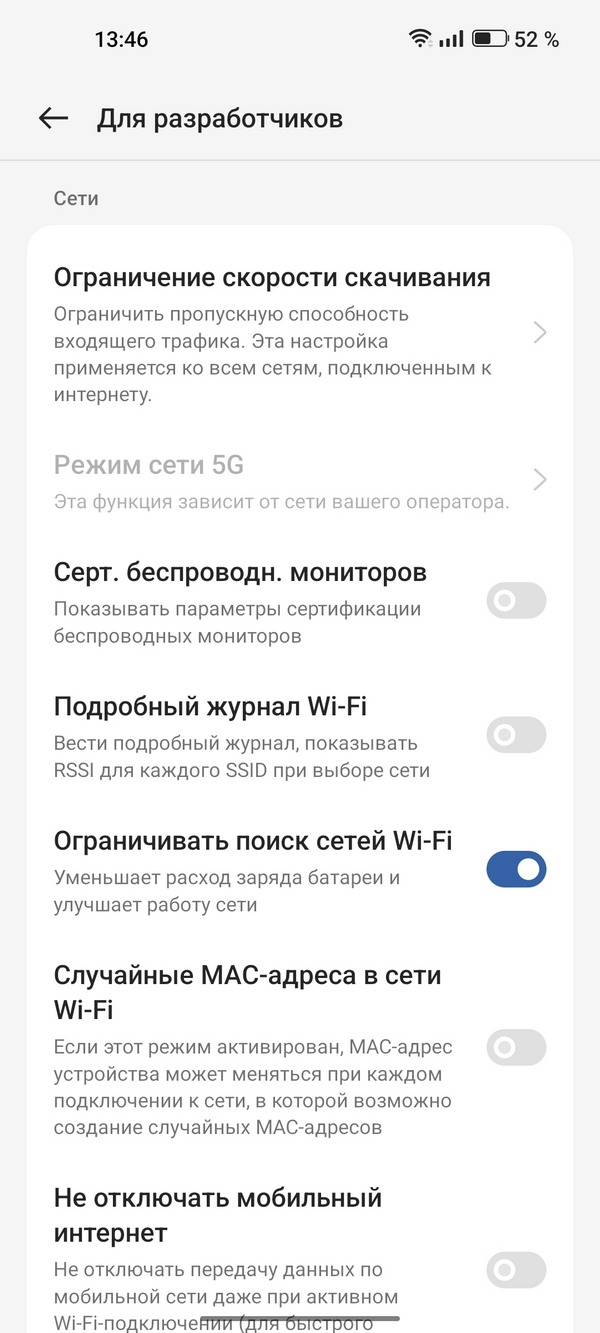
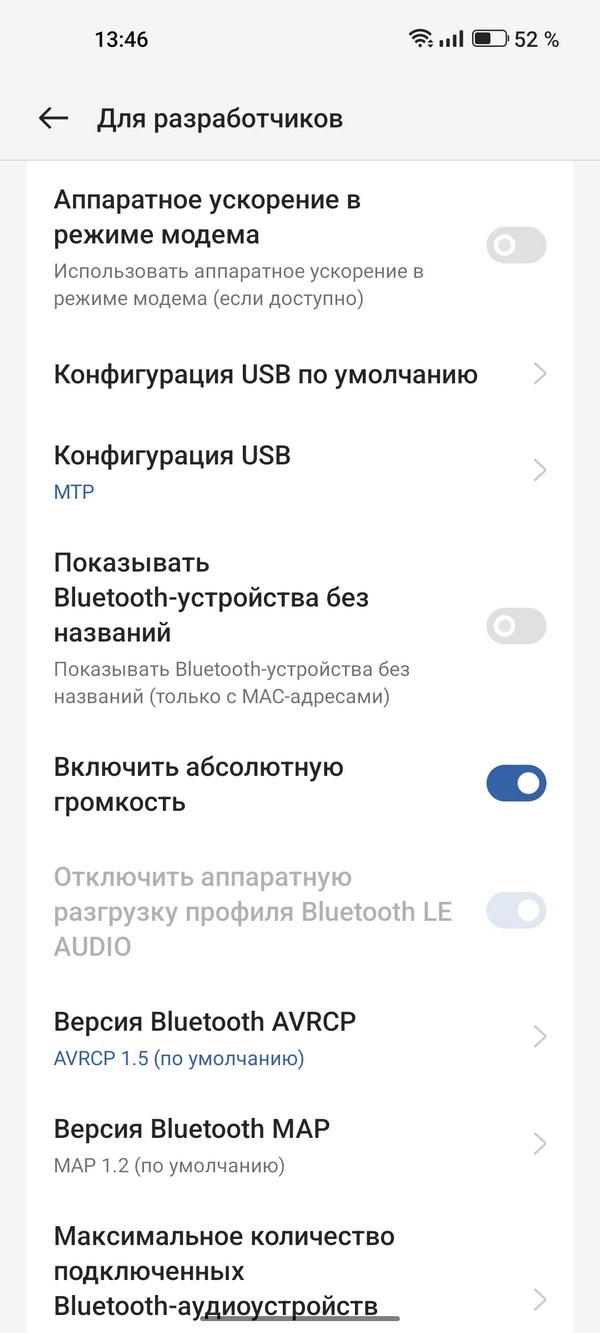
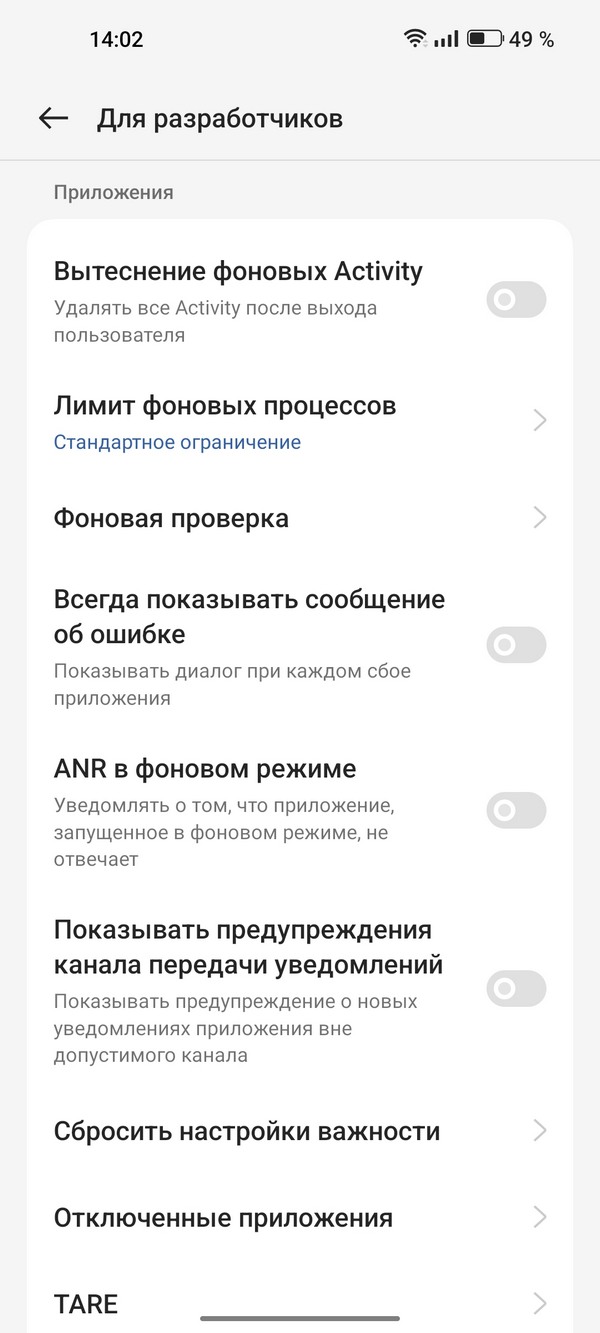
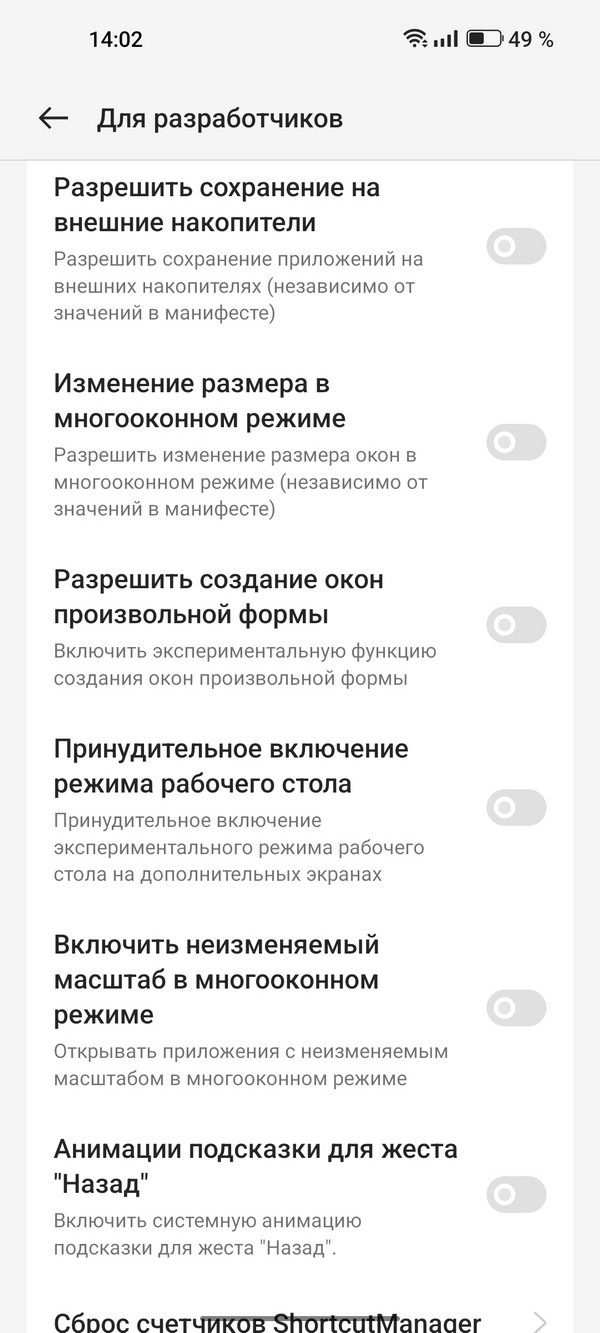
Здравствуйте! Подскажите пожалуйста какие параметры врежиме разработчика, пунк минимальная ширина у s21ultra?
Вобще немогу включить,разрабочика.перилистал уже весь интернет перепробивал все.андроид 7 нуга
Заходиш В систему — о телефоне — несколько раз по номеру сборки пока не вылезит вы разработчик.
согласен с Бредом. смысла в статье ноль. не не так. НОЛЬ!!! комментарии где?
Вывод очень прост-нехрен лезть туда куда лезть нехрен!
Как увеличить громкость звука при звонке на infinix hot 10 play
Помогите прошу я нажимаю и на ядро и на сборку я все поперетыкал и нет режима разработчика помогите прошу я ничего не могу сделать прошу(
А как отключить настройки я просто боюсь вдруг ребёнок нечайно там все изменит?
Огромное спасибо, ты супер. Был бы рядом, расцеловал бы ?. А то жму жму, а меня в инженерный режим. Согласен с большинством статья хрень. Только Ксю и помогла!? Ей.
Параметры разработчика изменил…но стоит из них выйти как они возвращаются в исходное положение…как их возможно сохранить???
Свой пароль телефона вписывай
в том то и дело не стоит пароль,на аппарате. а сам девайс китайский.
Кто может кто сталкивался. стоит пароль на режиме разработчиков. пробовал 0000.1111.и 1234.неподходит как убрать его?
Для андроид 8 нужно жать,версия ПО!
Правда у меня на 8.1 версия miu
Установил BIG CALLER ID все работает, но при ответе на звонок, нажимаешь клавишу ответ и программа переходит в штатную звонилку. В версии 4.2.2 все отлично. Подскажите, что надо сделать?
Мда, соглашусь с первым комментарием, статья ни о чем. Зачем тратили свое и наше время, не понятно.
Не статья, а г полное. Тупо переписали меню из телефона. Все что здесь написано я и сам вижу в телефоне. А где нормальное описание функций?
Спасибо, а по подробнее, например минимальная ширина экрана это настройка разрешения? И если неверное число ввести, то можно испортить?